一切关于Windows 11任务栏中的'结束任务”选项的重要信息
冻结或无响应的程序很容易从任务管理器中杀死。但是Microsoft最近为用户提供了直接从任务栏终止这些任务的便利。虽然该选项并未向所有人推出,但如果您有Windows Insider版本,则很容易获得。以下是启用“结束任务”按钮并从任务栏关闭任务所需的一切。
如何从任务栏中获取“结束任务”按钮以杀死应用
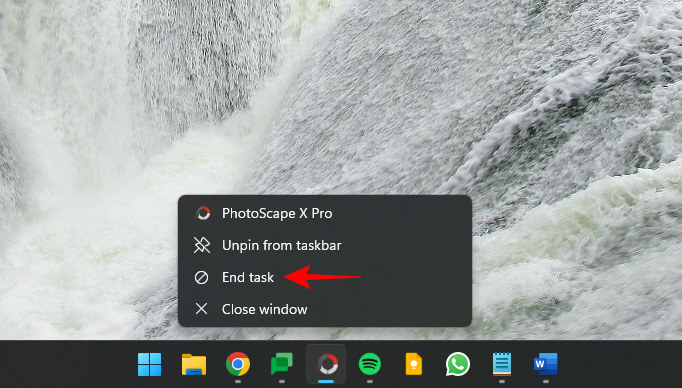
目前,为任务栏应用启用“结束任务”按钮的选项仅作为具有 Windows 预览体验成员版本的用户的开发人员选项提供。但是,这在即将推出的功能更新中可能会发生变化,因为它将在稳定版本上向全球用户推出。
如果您尚未加入 Windows 预览体验计划,请参阅我们关于如何下载 Windows 11 预览体验计划的指南以了解如何操作。
尽管该功能在最新的开发频道(版本 23526)上运行,并且可以使用“设置”应用(方法 1)启用,但如果你使用的是其他频道或不同的开发版本,则“结束任务”选项可能还可见,也可能不可见。尽管如此,您仍然可以使用 ViVeTool(方法 3 和 4),如下所示来启用任务栏中的“结束任务”选项,无论您的预览体验成员版本如何。
方法 1:使用“设置”应用
“结束任务”选项位于Windows设置中的“面向开发人员”页面下。以下是实现它的方法:
按下以打开“设置”应用。然后,在左侧窗格中选择“系统”后,向下滚动右侧并选择面向开发人员。Win+IWin+I
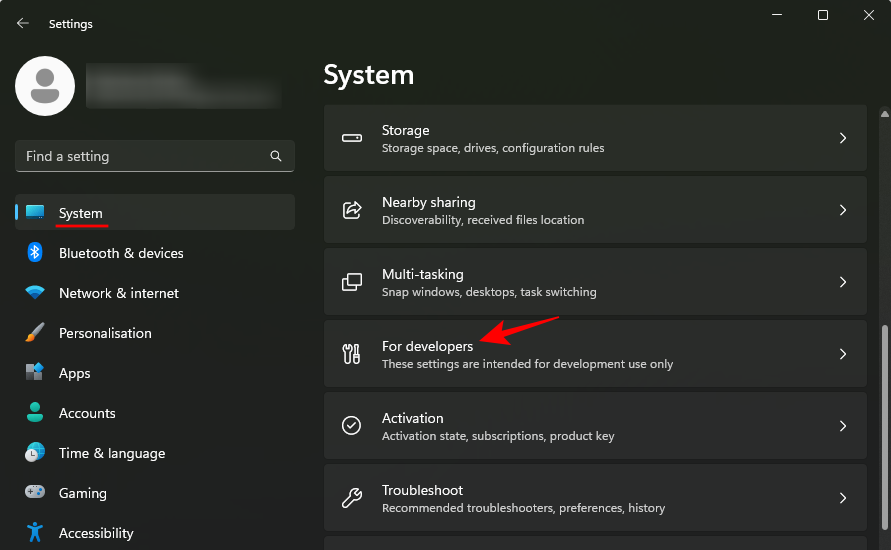
在这里,找到结束任务并将其切换为开。
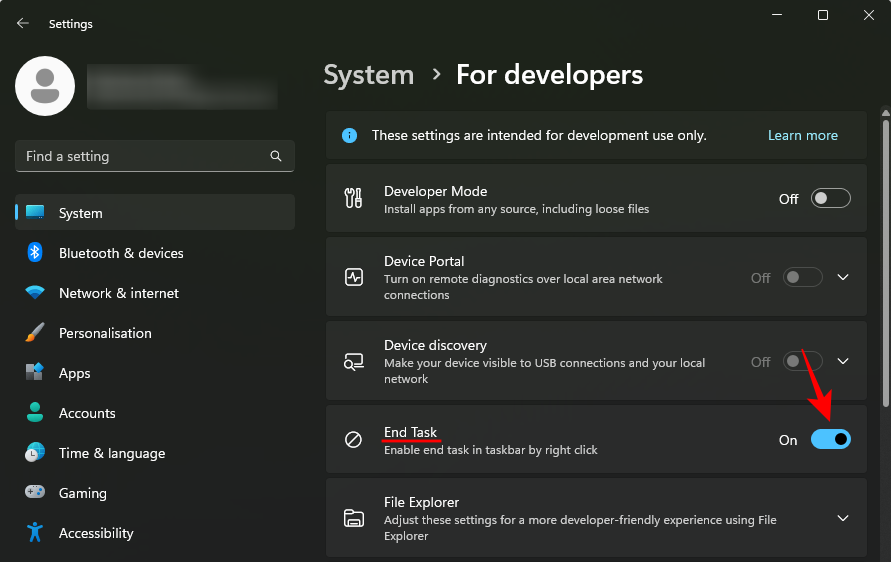
现在右键单击任务栏中打开的应用程序。您将看到“结束任务”选项出现在此处。
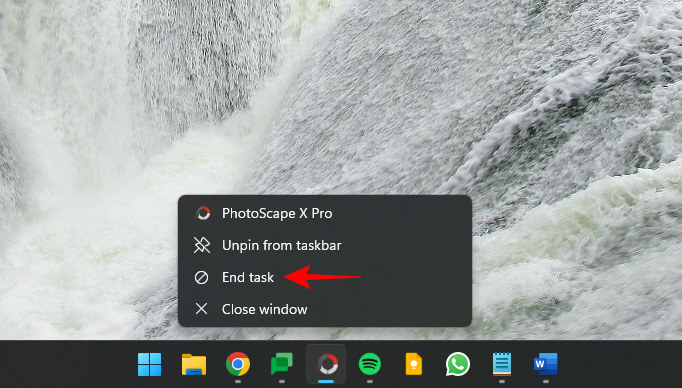
使用它来快速关闭无响应的应用和程序的所有实例和进程。
方法 2: 使用注册表编辑器
启用“结束任务”选项的一种迂回方法是使用注册表编辑器进行注册表调整。方法如下:
按开始,键入“注册表”并选择注册表编辑器。
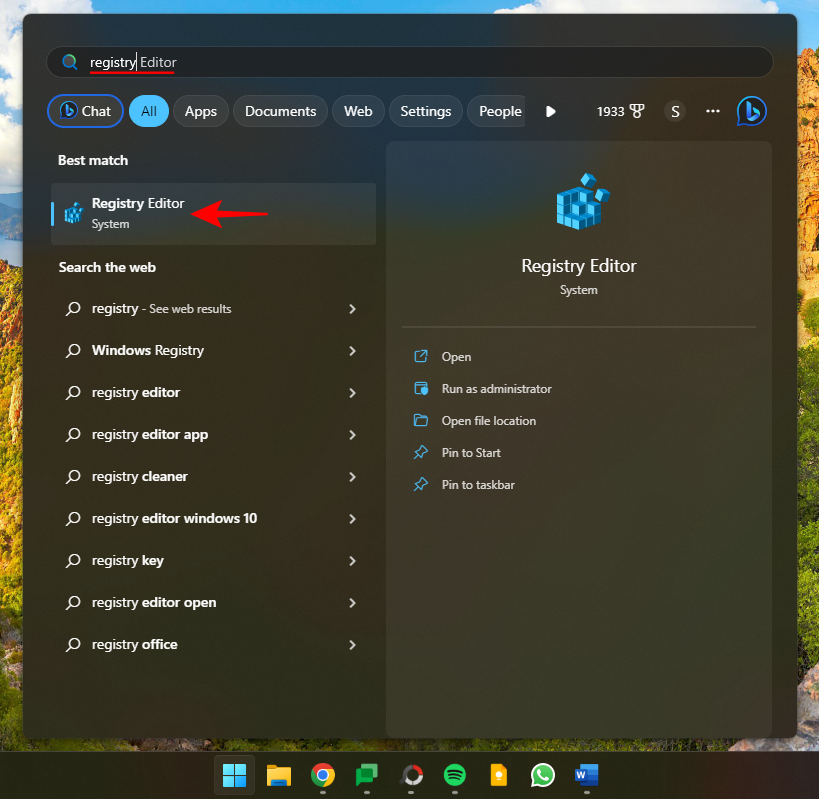
现在,导航到以下内容:
HKEY_CURRENT_USERSoftwareMicrosoftWindowsCurrentVersionDeveloperSettings
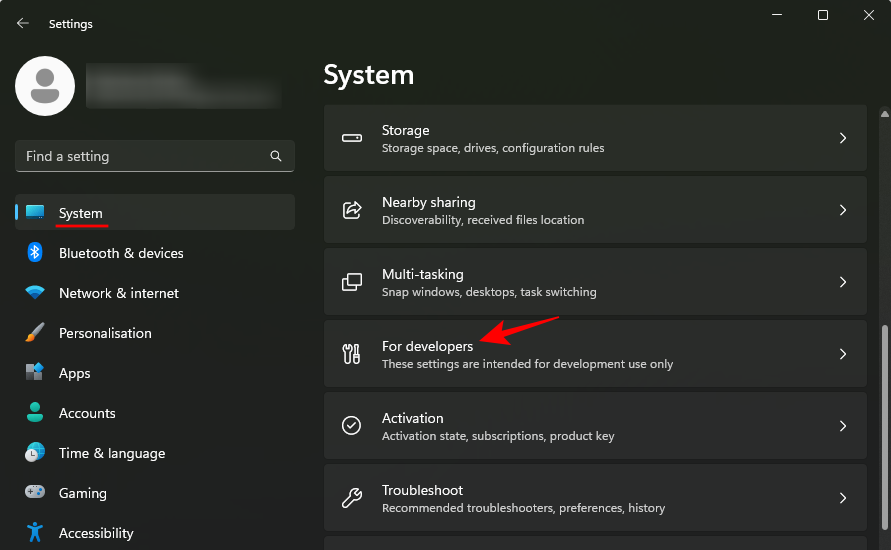 在这里,找到
在这里,找到结束任务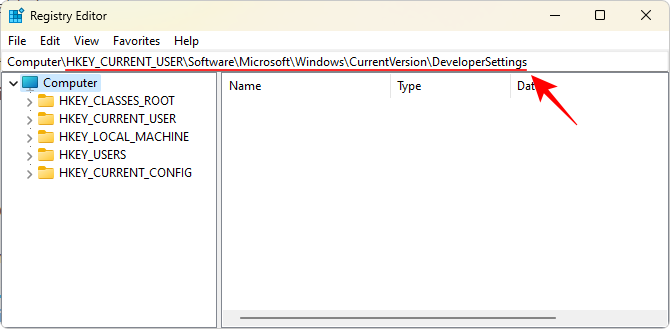 并将其切换为开。
并将其切换为开。
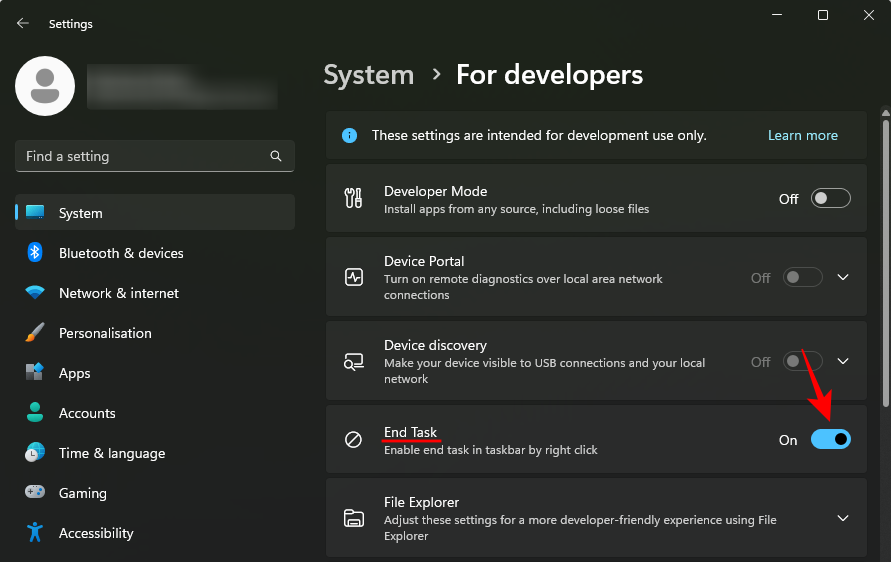 现在右键单击任务栏中打开的应用程序。您将看到“结束任务”选项出现在此处。
现在右键单击任务栏中打开的应用程序。您将看到“结束任务”选项出现在此处。
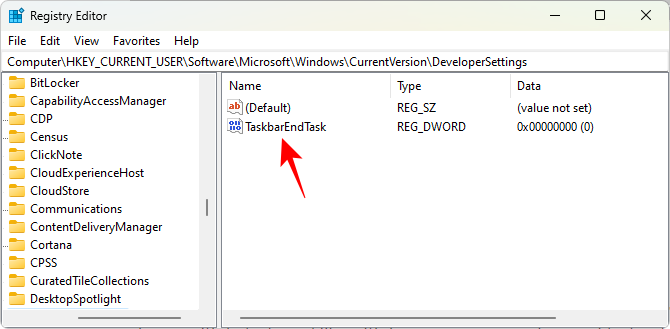
使用它来快速关闭无响应的应用和程序的所有实例和进程。方法 2: 使用注册表编辑器
启用“结束任务”选项的一种迂回方法是使用注册表编辑器进行注册表调整。方法如下: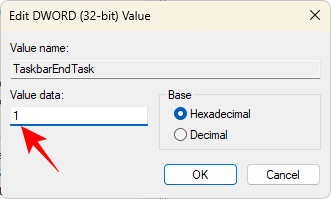
注册表编辑器。
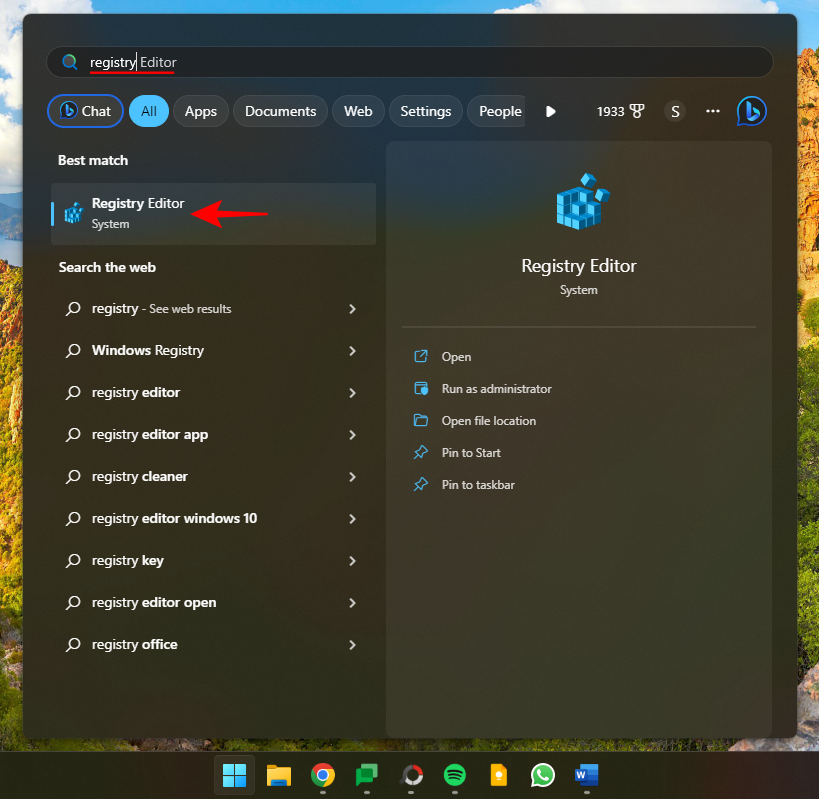
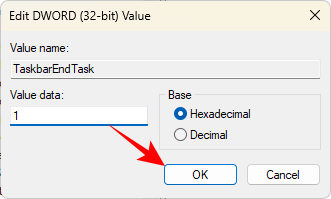 现在,导航到以下内容:
现在,导航到以下内容:
HKEY_CURRENT_USERSoftwareMicrosoftWindowsCurrentVersionDeveloperSettings
或者,复制上述内容并将其粘贴到注册表编辑器的地址栏中。
并按回车键。在右侧,双击任务栏结束任务。
🎜🎜🎜将其值更改为 🎜1🎜。🎜🎜🎜🎜🎜单击“🎜确定🎜”。🎜🎜🎜🎜🎜就这样,您将启用任务栏中的“结束任务”按钮。🎜🎜方法 3:在命令提示符下使用 ViVeTool🎜🎜由于任务栏中的“结束任务”选项仍在开发中,因此即使属于 Windows 预览体验计划的用户也可能并不总是在“设置”或注册表编辑器中看到该选项。但是,使用 ViVeTool,他们可以挖掘并启用隐藏的功能。方法如下:🎜🎜首先,从下面的链接下载ViVeTool。🎜🎜在 GitHub 页面上,下载 🎜ViVeTool-v0.3.3.zip🎜。🎜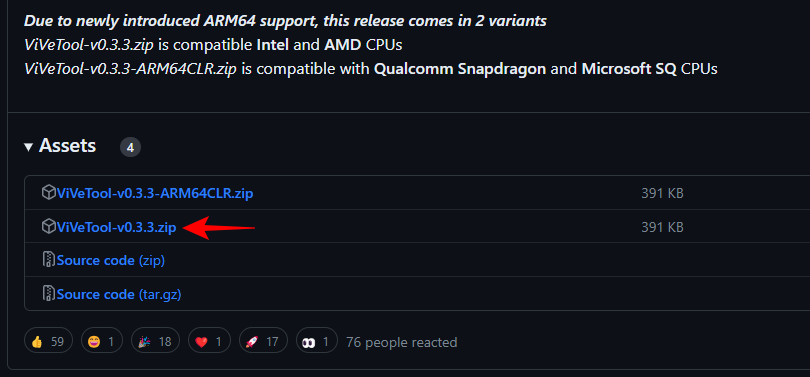
通过右键单击下载 zip 文件并选择全部提取来提取该文件。
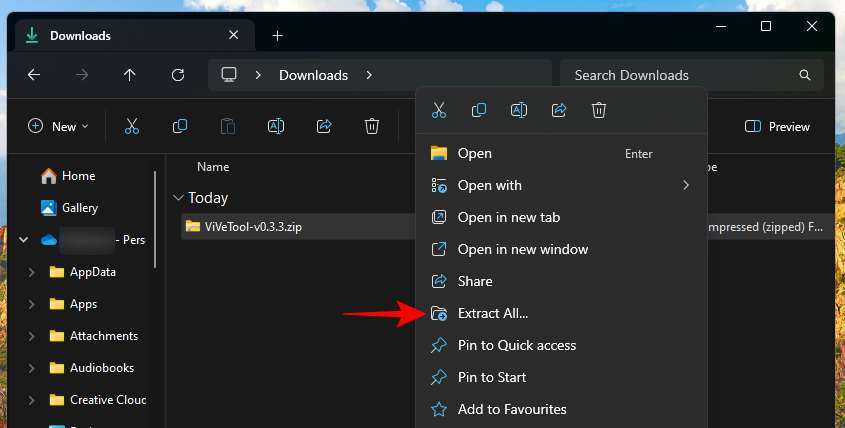
单击提取。
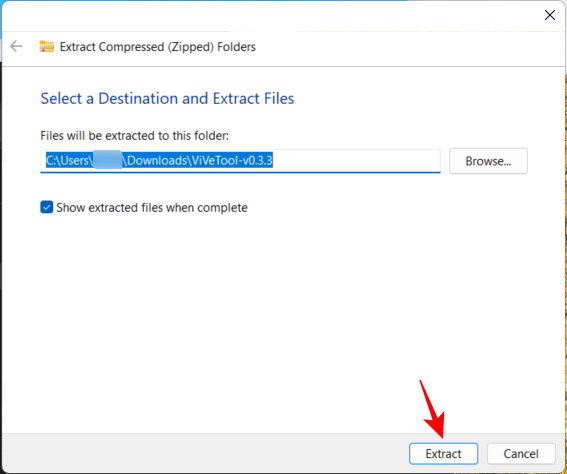
现在,右键单击提取的 ViVeTool.exe 文件,然后选择复制为路径。
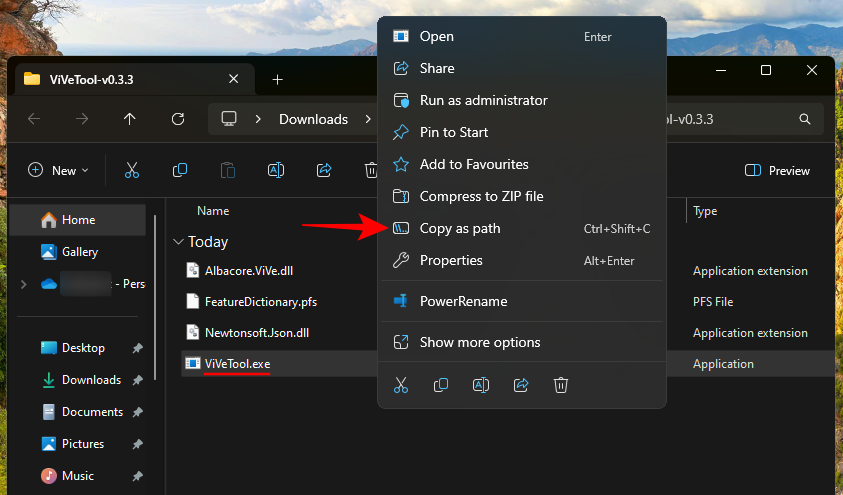
接下来,按开始,键入cmd,然后以管理员权限运行命令提示符。
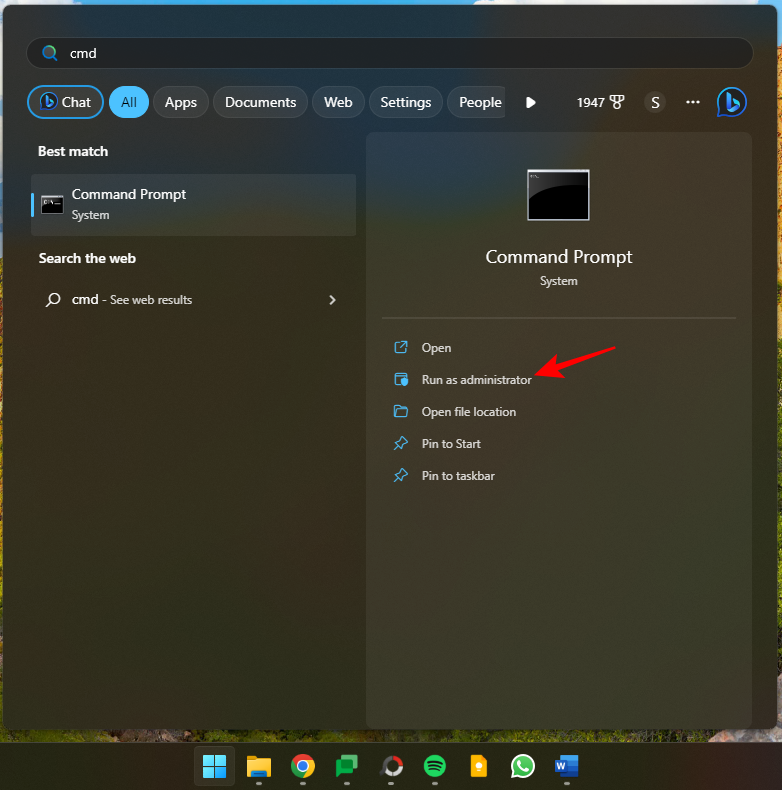
将复制的路径粘贴到此处。然后通过输入以下内容继续执行命令:
/enable /id:42592269
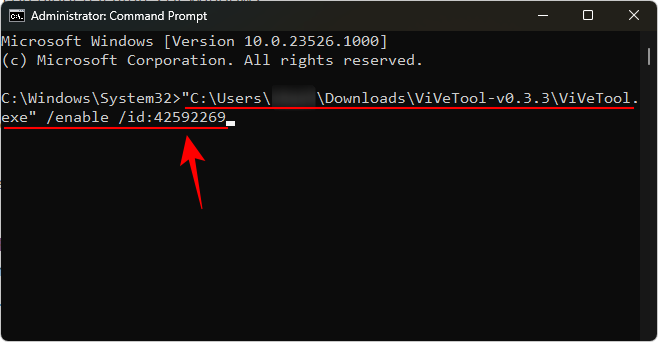
此处,“42592269”是结束任务功能的 ID。打 输入 启用该功能。成功启用该功能后,您将收到相同的确认。
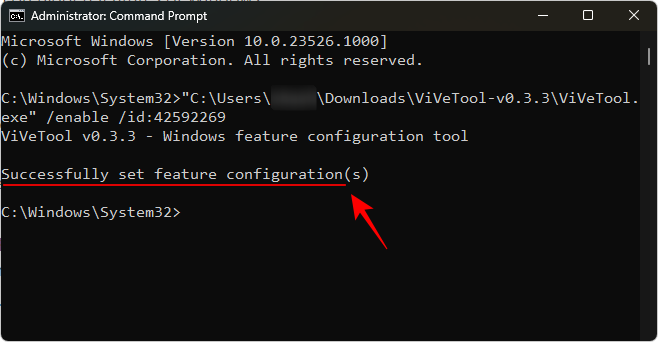
重新启动计算机以使更改生效。然后在“设置”应用的“面向开发人员”页中启用“结束任务”,如方法 1 所示。
方法4:使用ViVeTool GUI
ViVeTool还有一个GUI应用程序,可让您启用在特定版本中默认隐藏或关闭的各种Windows功能。从下面给出的链接下载:
- 维维工具图形用户界面 | GitHub 链接
下载Pre_Release_Hotfix.zip文件。
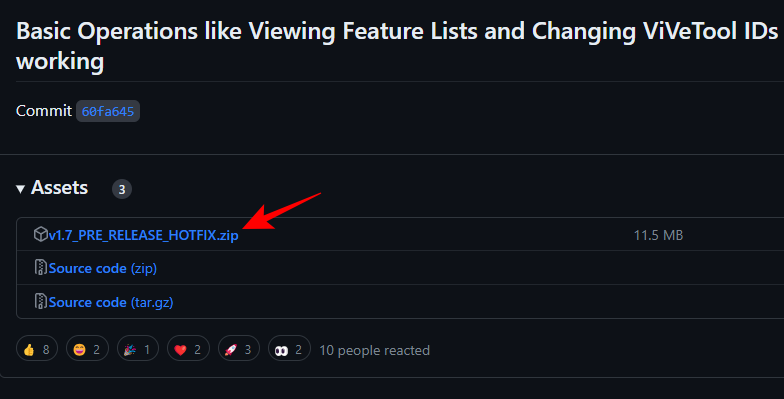
下载后,右键单击下载的 zip 文件并选择全部提取。
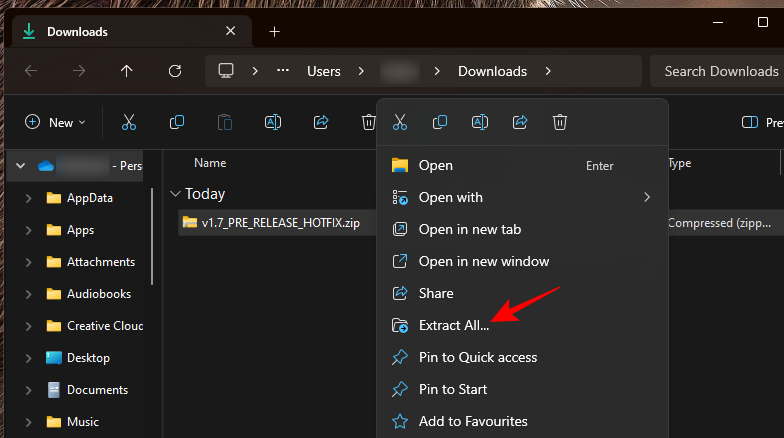
单击提取。
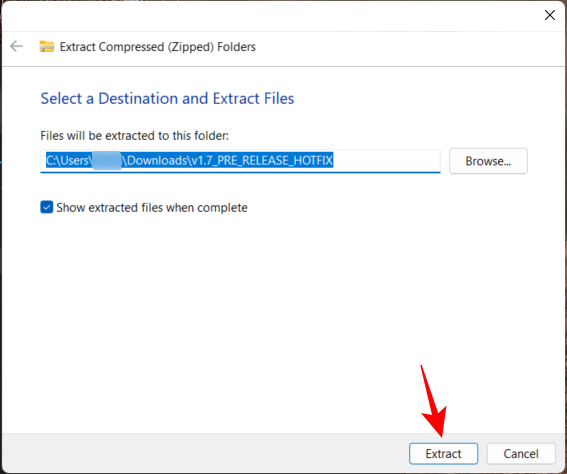
在解压缩的文件夹中,启动ViVeTool_GUI.exe。
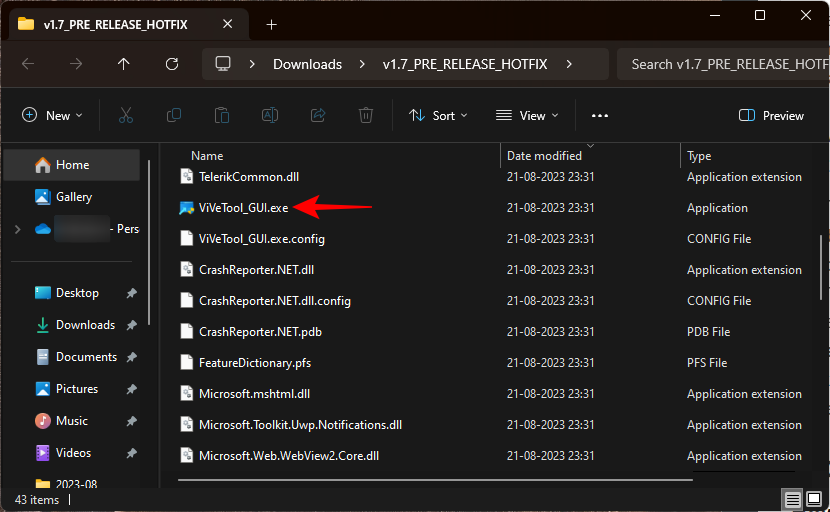
在Microsoft Defender SmartScreen上,单击“更多信息”。
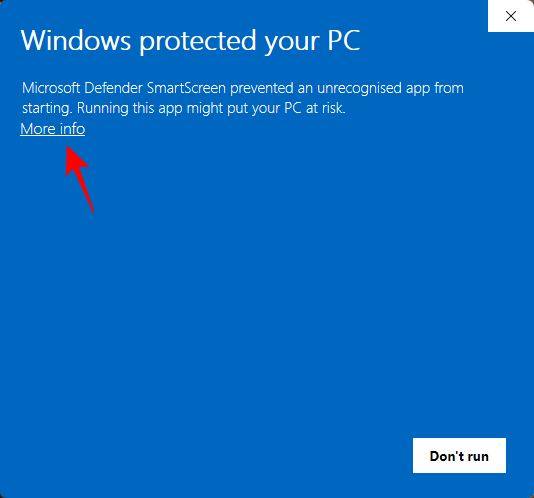
然后选择“仍然运行”。
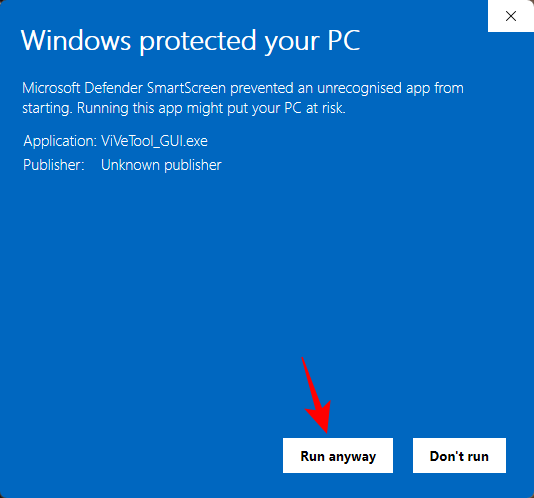
打开ViVeTool GUI后,单击左上角的“搜索构建”下拉菜单。
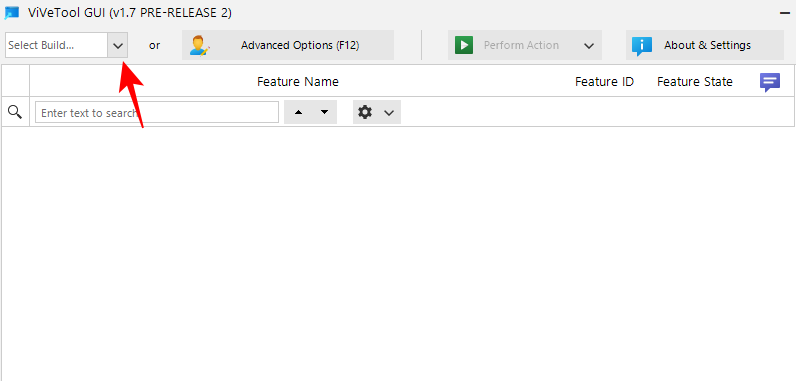
然后查找以 23526 开头的版本。
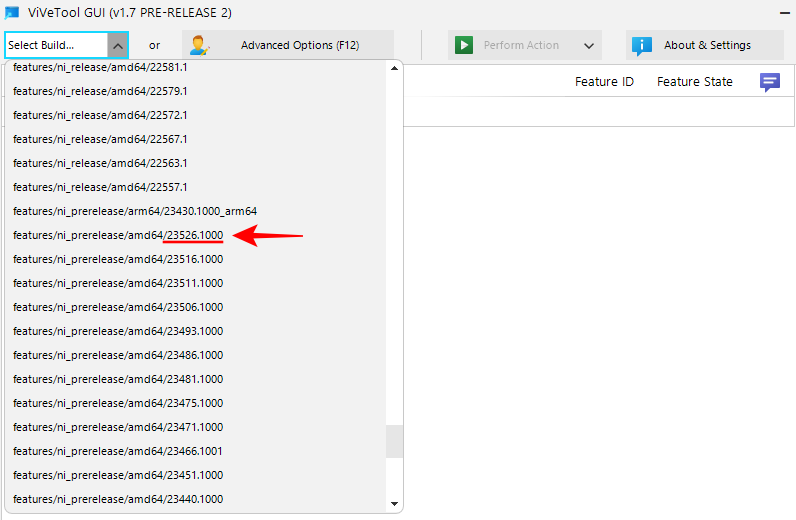
尽管还有其他一些构建版本具有“EndTask”功能,但我们可以推荐它作为绝对具有该功能的版本之一,并且它也按预期工作。
等待要素填充。完成后,单击搜索字段。
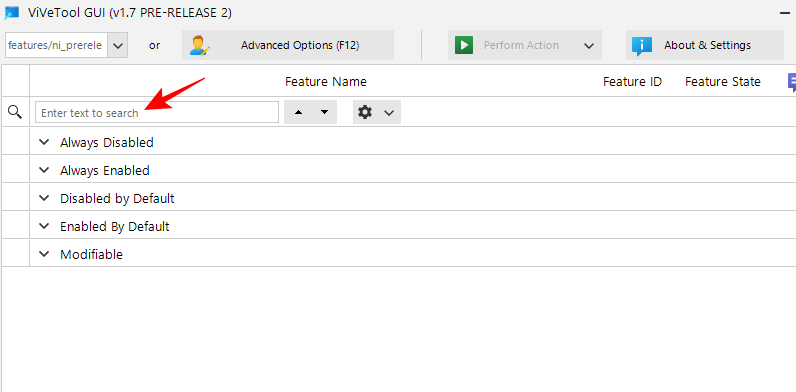
然后键入 EndTask。您应该会看到“结束任务”功能出现在结果中。
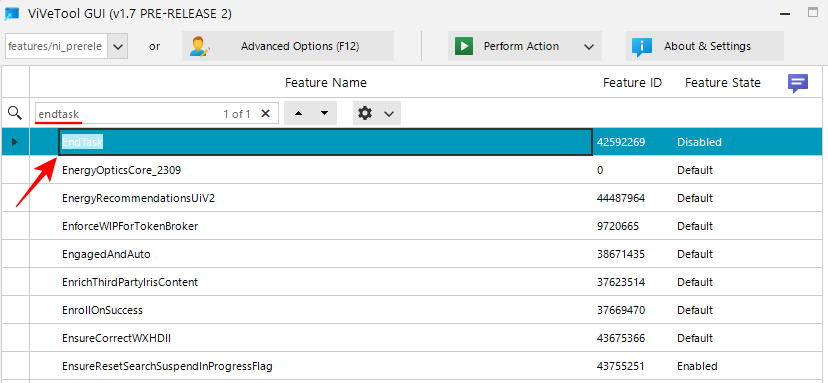
选择它,然后单击顶部的执行操作。
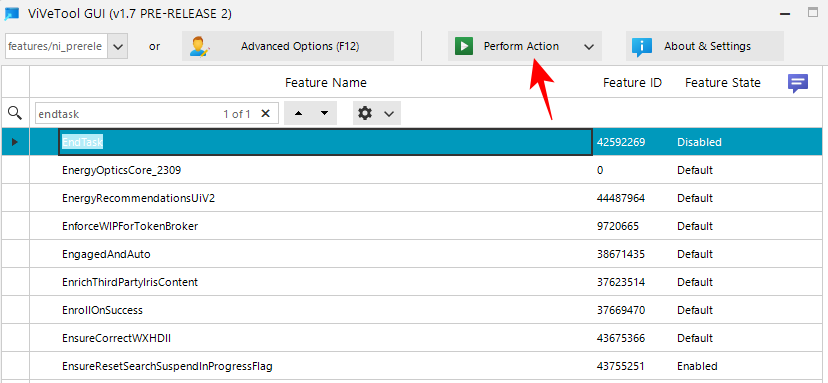
,然后选择激活功能。
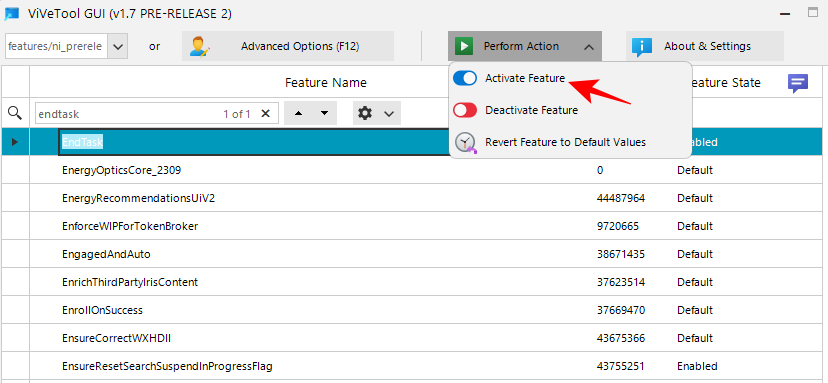
启用后,您将收到一条消息,确认相同。
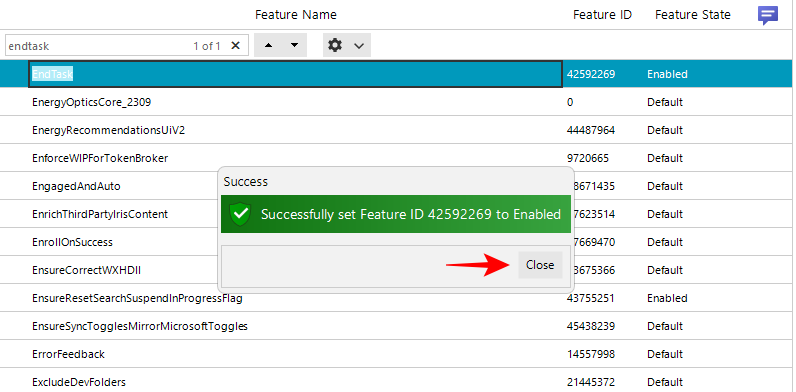
重新启动计算机以获得良好的效果。然后转到“设置”应用中的“面向开发人员”页面,如前所示,并从那里启用“结束任务”。
现在,您将能够右键单击任何打开的任务,然后选择“结束任务”以退出其所有实例和进程。
让我们考虑一些有关任务栏中新的“结束任务”按钮的常见问题。
我需要哪个 Windows 预览体验成员版本才能在 Windows 11 任务栏上获取“结束任务”按钮?
虽然任务栏的“结束任务”按钮在一些 Canary 和 Dev 版本中可用,但它并不完全适用于所有版本。但是,它肯定在开发内部版本 23526 上工作。
任务栏中“结束任务”按钮的功能 ID 是什么?
“结束任务栏”按钮的功能 ID 为42592269。您可以使用此 ID 在 ViVeTool 的帮助下启用结束任务栏功能。请参阅上面给出的指南中的方法 3 和 4。
如何使用任务栏上的“结束任务”按钮结束所有任务?
您在任务栏上获得的“结束任务”选项只能结束与所选应用程序关联的任务。它并不意味着结束所有打开的任务。您必须单独右键单击任务栏中的所有任务并单独结束它们。
任务栏中新的“结束任务”功能使终止无响应的应用和任务变得更加方便。该选项位于“面向开发人员的设置”页面中并且默认情况下处于禁用状态,这一事实似乎表明,即使它进入稳定版本,它也会保持如此。
以上是一切关于Windows 11任务栏中的'结束任务”选项的重要信息的详细内容。更多信息请关注PHP中文网其他相关文章!

热AI工具

Undresser.AI Undress
人工智能驱动的应用程序,用于创建逼真的裸体照片

AI Clothes Remover
用于从照片中去除衣服的在线人工智能工具。

Undress AI Tool
免费脱衣服图片

Clothoff.io
AI脱衣机

AI Hentai Generator
免费生成ai无尽的。

热门文章

热工具

记事本++7.3.1
好用且免费的代码编辑器

SublimeText3汉化版
中文版,非常好用

禅工作室 13.0.1
功能强大的PHP集成开发环境

Dreamweaver CS6
视觉化网页开发工具

SublimeText3 Mac版
神级代码编辑软件(SublimeText3)

热门话题
 模拟山羊3恐怖走廊任务怎么做
Feb 25, 2024 pm 03:40 PM
模拟山羊3恐怖走廊任务怎么做
Feb 25, 2024 pm 03:40 PM
恐怖走廊是模拟山羊3之中的一个任务,这个任务要怎么样才能够去完成呢,掌握到详细的过关方式和对应的流程,能够完成这个任务的相应挑战,下面就为大家带来模拟山羊3恐怖走廊攻略,了解相关的信息。模拟山羊3恐怖走廊攻略1、首先需要玩家前往地图左上角的寂静岭处。2、在这里可以看到一个屋顶上写着RESTSTOP的房子,玩家需要操作山羊进入这个房子。3、进入房间之后,我们首先向前直走,随后向右转,在这里尽头有一扇门,我们直接从这里进去。4、进入之后同样是先向前走随后右转,在这里走到门前门会关上,我们需要回头找到
 修复: 操作员拒绝 Windows 任务计划程序中的请求错误
Aug 01, 2023 pm 08:43 PM
修复: 操作员拒绝 Windows 任务计划程序中的请求错误
Aug 01, 2023 pm 08:43 PM
要自动化任务和管理多个系统,任务计划软件是您武器库中的宝贵工具,尤其是对于系统管理员而言。Windows任务计划程序完美地完成了这项工作,但最近许多人报告说操作员拒绝了请求错误。该问题存在于操作系统的所有迭代中,即使已经广泛报告和涵盖,也没有有效的解决方案。继续阅读以找到真正对其他人有用的内容!操作员或管理员拒绝了任务计划程序0x800710e0中的请求是什么?任务计划程序允许在没有用户输入的情况下自动执行各种任务和应用程序。您可以使用它来安排和组织特定应用程序、配置自动通知、帮助传递消息等。它
 模拟山羊3帝陵任务怎么过
Mar 11, 2024 pm 01:10 PM
模拟山羊3帝陵任务怎么过
Mar 11, 2024 pm 01:10 PM
模拟山羊3是有着经典模拟玩法的游戏,可让玩家充分体验到休闲动作类操作模拟的乐趣,游戏中还拥有很多特色任务的精彩,其中模拟山羊3帝陵任务是需要玩家找寻到钟塔上的三个钟并操作的,一些玩家还不清楚要怎么弄,下面带来模拟山羊3帝陵任务攻略流程分享!模拟山羊3帝陵任务攻略流程按照顺序敲击钟即可。详细步骤拓展1、首先玩家需要打开地图去到雾丘公墓。2、然后上到钟楼上,里面会有着三个钟。3、接着按照从大到小的顺序,按照222312312熟悉怒敲击。4、完成敲击后即可完成任务,并打开大门获得光剑。
 模拟山羊3营救史蒂夫任务怎么做
Feb 25, 2024 pm 03:34 PM
模拟山羊3营救史蒂夫任务怎么做
Feb 25, 2024 pm 03:34 PM
营救史蒂夫是模拟山羊3中的一个独特任务,具体需要怎么做才能够完成呢,这个任务比较简单,但是我们需要注意不要理解错意思,下面就为大家带来模拟山羊3营救史蒂夫任务攻略,能够更好的完成相关的任务。模拟山羊3营救史蒂夫任务攻略1、首先来到地图中右下角的温泉。2、在来到温泉边上之后就可以触发营救史蒂夫的这个任务。3、注意在温泉里有个男人,虽然他也叫史蒂夫,但是并不是本次任务的目标。4、在这个温泉里找到一条叫史蒂夫的鱼,并且将其带上岸,即可完成这个任务。
 如何在iPhone 15 Pro上设置默认相机焦距
Sep 22, 2023 pm 11:53 PM
如何在iPhone 15 Pro上设置默认相机焦距
Sep 22, 2023 pm 11:53 PM
在iPhone15Pro机型上,苹果推出了三种焦距选项,用于使用主摄像头拍摄。本文介绍了这些选项是什么,以及如何设置用于拍照的首选默认焦距。为了充分利用iPhone15Pro和iPhone15ProMax上的增强型摄像头系统,苹果为主摄像头的光学变焦添加了三种不同的焦距选项。在标准的默认1倍(24毫米)模式下,Apple添加了1.2倍(28毫米)和1.5倍(35毫米)设置。iPhone15Pro用户在拍照时可以从这些焦距中进行选择,只需点击相机应用程序中的1x按钮即可。但是,由于技术原因,这些焦
![在iPhone上找不到个人热点选项[已修复]](https://img.php.cn/upload/article/000/887/227/168942511475372.png?x-oss-process=image/resize,m_fill,h_207,w_330) 在iPhone上找不到个人热点选项[已修复]
Jul 15, 2023 pm 08:45 PM
在iPhone上找不到个人热点选项[已修复]
Jul 15, 2023 pm 08:45 PM
当我们周围没有Wi-Fi信号时,我们想到的是iPhone上的个人热点,对吗?最近,许多iPhone用户评论说,他们无法在iPhone上找到个人热点选项,因此,这对他们所有人都造成了很大的问题。可能导致iPhone上出现此特定问题的主要原因可能包括以下原因之一。iPhone中的小软件错误。iPhone上的iOS软件未更新到最新版本。对iPhone上的网络设置进行了更改。不更新运营商设置(如果有)。iPhone上的移动网络信号有问题。在处理了这些因素之后,我们找到了轻松解决此问题的解决方案,并且使用
 抖音粉丝团任务在哪里看?抖音粉丝团会掉等级吗?
Mar 07, 2024 pm 05:25 PM
抖音粉丝团任务在哪里看?抖音粉丝团会掉等级吗?
Mar 07, 2024 pm 05:25 PM
抖音作为当下最受欢迎的社交媒体平台之一,吸引了大量用户参与其中。在抖音上,有很多粉丝团任务可供用户完成,从而获得一定的奖励和福利。那么,抖音粉丝团任务在哪里可以找到呢?一、抖音粉丝团任务在哪里看?为了找到抖音粉丝团任务,你需要访问抖音的个人主页。在主页上,你会看到一个名为“粉丝团”的选项。点击这个选项,你就可以浏览你所加入的粉丝团和相关任务。在粉丝团任务栏目中,你会看到各种不同类型的任务,如点赞、评论、分享、转发等。每个任务都有对应的奖励和要求,一般来说,完成任务后会获得一定数量的金币或者经验值
 如何检查iPhone型号国家
Jul 09, 2023 pm 11:33 PM
如何检查iPhone型号国家
Jul 09, 2023 pm 11:33 PM
您知道苹果将其产品的某些部分外包给不同的国家吗?是的。它们专门用于在这些国家/地区销售,因此在该国制造。您可能从其他人那里购买了二手iPhone/iPad,并且可能想知道是否有可能知道您的iPhone来自哪个国家。是的,有一种方法可以找出答案,我们现在将在本文中对此进行更多讨论。在这篇文章中,您将找到解释如何使用简单步骤了解iPhone原产国的方法。如何知道iPhone的原产国步骤1:首先,您应该点击主屏幕中的设置图标。第2步:这是打开“设置”应用程序,打开后,单击它转到“常规”选项,如下所示。





